| 일 | 월 | 화 | 수 | 목 | 금 | 토 |
|---|---|---|---|---|---|---|
| 1 | 2 | 3 | ||||
| 4 | 5 | 6 | 7 | 8 | 9 | 10 |
| 11 | 12 | 13 | 14 | 15 | 16 | 17 |
| 18 | 19 | 20 | 21 | 22 | 23 | 24 |
| 25 | 26 | 27 | 28 | 29 | 30 | 31 |
- ms project
- EVM
- conf
- 설치
- 완료율
- MSP
- project server
- 비용
- 일정
- project server 2010
- Server
- install
- 달력
- ms project 2016
- PROJECT
- PMP
- 기간
- Outlook
- 구성
- 2막1장
- ff
- EPM
- project server 2003
- 2007
- WBS
- 의존관계
- Sharepoint
- PMBOK
- 2010
- 단위
- Today
- Total
목록분류 전체보기 (169)
MS Project
 MS Project - 중간 관리자
MS Project - 중간 관리자
단위(배정 단위)를 활용한 실무 사례입니다. 이 실무 사례는 MS Project에서 자원 생성, 자원 배정, 단위, 최대 단위 등의 이해를 선수 조건으로 합니다. 시나리오 일반적으로 작업(Task, Activity, 활동)에 팀원(작업 자원)을 배정하고 해당 팀원에게 프로젝트 관리 계획에 따라 작업 지시를 합니다. 일정 계획대로 팀원은 작업의 진척이나 완료를 PM에게 보고를 합니다. 그런데 규모가 좀 크거나 필요에 따라 PM에게 직접 보고를 하지 않고 팀원이 속한 부서나 팀 등의 중간 관리자에게 보고를 해야한다면, 이 중간 관리자가 누구인지 시각화 해야합니다. (MS Project를 기반으로 한 PPM 환경, 온라인 환경에서는 배정 소유자가 이 역할을 합니다.) 물론 별도의 의사소통 관리 계획서에 기술되..
 MS Project - 현재 테이블 확인
MS Project - 현재 테이블 확인
현재 보기에 테이블의 이름을 확인하려면, 테이블 좌측 모서리 상단에 마우스 커서를 이동(클릭 아님)만 하면 화면에 현재 테이블의 이름, 보기 이름이 표시됩니다. 또한 이 상태에서 마우스 우 클릭을 이용해 테이블을 변경할 수도 있습니다. MS Project - 현재 테이블 (이름) 확인 현재 보기에 테이블의 이름을 확인하려면, 테이블 좌측 모서리 상단에 마우스 커서를 이동(클릭 아님)만 하면 화면에 현재 테이블의 이름, 보기 이름이 표시됩니다. 또한 이 상태... cafe.naver.com
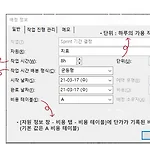 MS Project - 배정 정보 (창)
MS Project - 배정 정보 (창)
[작업 배정 현황] 보기에서 자원을 더블 클릭하면 배정 정보 창이 표시됩니다. 배정 정보 창은 일반 탭, 작업 진행관리 탭, 메모 탭으로 구성되어 있으며, 배정과 관련된 상세 내용을 식별할 수 있습니다. 작업 시간 배분 형식(Work Contour)의 기본 값은 균등형으로 작업 시간을 기간에 맞도록 균등하게 배열합니다. 예를 들어, 2일 16시간의 작업이라면 1일 8시간씩 자동으로 배분합니다. 그 외 증가형, 감소형, 전비중형, 후비중형, 거북형, 낙타형, 종형이 있습니다. 그리고 [작업 시간 배분 형식] 항목에 [배분 형식] 이라고 표시되는 것은, PM이 시기별 작업 시간을 [작업 배정 현황] 보기의 오른쪽 Time-Phasrd 영역에 직접 입력한 경우 나타나는 형식입니다. 실무에서는 기본 값(균등형)..
 MS Project - 서식 파일(mpt)
MS Project - 서식 파일(mpt)
MS Project에서 개인 서식(Template) 파일의 위치를 지정하면 [새로 만들기] 화면에서 개인 서식 파일을 식별할 수 있습니다. 먼저 [파일 탭 - 옵션 - 옵션 창 - ① 저장 - 서식 파일 저장] 항목에서 ② 찾아보기를 클릭해서 서식파일의 폴더를 지정합니다. 조직에서는 이 위치 경로를 공유 서버나 조직의 클라우드 경로를 입력할 수도 있습니다. 이렇게 설정된 폴더에 서식 파일(확장자 mpt)을 저장하면 아래 이미지에서와 같이, ① [새로 만들기] - ② [개인]을 선택(클릭)하면 작성된 서식 파일이 보여집니다. 서식 파일이라고 해서 무슨 특별한 부분이 있는 것은 아니고, 우리가 일반적으로 다양하게 편집하거나 색상 등을 변경한 파일을 mpt 파일로 해당 경로에 저장하면 됩니다. 사내에서 표준 ..
 MS Project - 구성 요소
MS Project - 구성 요소
MS Project는 프로세스적 사고와 구조화가 뛰어난 Tool 입니다. 우리가 흔히 말하는 Gantt 차트, 네트워크 다이어그램, 자원 시트 등을 보기(View)라는 명칭으로 사용합니다. ( Gantt 차트 보기, 네트워크 다이어그램 보기, 자원 시트 보기 등 ) 또한 보기는 테이블과 Bar chart, 조합형, 단독 보기(자원 그래프, 네트워크 다이어그램, 팀 플래너 등)로 구성되어 있습니다. 보기의 구성 요소 중 하나인 테이블은 필드(열)들로 구성되어 있습니다. 필요한 필드(열)들을 불러와 나만의 테이블로 저장할 수도 있습니다. 물론 나만의 테이블을 만들고 나만의 보기를 만들어 저장하고 계속 활용할 수도 있습니다. MS Project는 Waterfall, Agile 프로젝트 관리 이론을 그대로 소프..
 MS Project - 선행 작업 필드 활용
MS Project - 선행 작업 필드 활용
작업과 작업 간의 의존 관계(PMBOK에서는 논리 관계)를 수립할 때와 어떤 작업들이 선행 작업으로 연결되었는지 식별할 수 있는 필드입니다. 이 전 버전에서는 PM은 [선행 작업] 필드에 수작업으로 선행 작업의 ID를 직접 입력했지만, 이제는 계층 구조를 모두 보여주고 선택할 수 있도록 되었습니다. 물론 선택만 하면 FS 의존 관계를 수립하기 때문에 다른 의존관계(SS, FF)나 간격(Lead, Lag)을 사용할 경우 수작업으로 입력하시면 됩니다. 그리고 [선행 작업] 필드의 또 다른 활용은, 선택한 작업의 선행 작업들이 어떤 작업들인지 작업 명을 바로 식별할 수 있고, 선행 작업이 속한 요약 작업을 쉽게 식별할 수 있습니다. 같은 방법으로 [후속 작업] 필드에서는 어떤 작업들이 후속 작업인지 손쉽게 식..
 MS Project - Agile (블랙홀 증후군 해결)
MS Project - Agile (블랙홀 증후군 해결)
제가 만약, MS Word 프로그램의 메뉴와 사용법을 100% 완벽하게 숙지하고 자유자재로 사용할 수 있다고 해도, 제가 멋진 드라마 대본을 쓴다거나 베스트셀러 소설가가 되지는 않습니다. 늘 말씀 드리는 부분이, MS Project는 프로젝트 관리 이론과 방법론을 그대로 구현한 소프트웨어입니다. 프로젝트 관리 이론, 방법론 등을 알고 계시면 MS Project가 얼마나 높은 생산성을 제공해 드리는지 그 가치를 쉽게 느끼실 수 있습니다. MS Project 365 버전(간편 설치, 구독 제품)의 경우 Agile Scrum과 Kanban을 지원하고 있습니다. JIRA 하위 버전(저렴버전)이나 Notion의 보드와 같이 보드를 지원하는데, 이들과 다른 점은 블랙홀 증후군을 완벽하게 해결할 수 있다는 장점이 있..
 Node(노드)
Node(노드)
Node는 하나의 박스에 7개의 정보를 담고 있습니다. 작업 명과 기간 그리고 총 여유(전체 여유 시간) 정보와 활동이 가장 빨리 시작할 수 있는 날짜, 활동이 가장 빨리 종료할 수 있는 날짜, 활동이 가장 늦게 시작해도 되는 날짜, 활동이 가장 늦게 종료해도 되는 날짜 정보를 포함합니다. 노드는 Gantt 차트의 Bar 차트 영역에서 막대 그래프로 표현되는데, 일종의 규약으로 막대 그래프 왼쪽은 Start이며 오른쪽은 Fiinsh를 의미합니다.
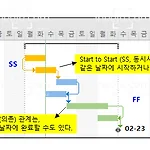 논리(의존)관계 중 FF와 SS는
논리(의존)관계 중 FF와 SS는
프로젝트 관리 이론에서 언급하는 논리 관계는 4가지인데요 가장 많이 사용되는 완료 후 시작(Finish to Start)와 실무에서 사용하지 않는 SF가 있습니다. 그리고 FF(Finish to Finish)와 SS(Start to Start)가 있습니다. 동시 완료, 동시 시작으로 잘 알려진 논리 관계입니다. 동시 완료, 동시 시작으로 이야기 하다 보니 작업들이 반드시 같은 날 완료해야 하는 것 같고, 동시 시작은 작업들이 같은 날 시작해야 할 것같습니다만, 동시 완료나 동시 시작은 꼭 같은 날에 할 필요는 없습니다. 이미지에서와 같이 작업들에 제약 사항이 있을 경우에는 FF, SS와 Lead와 Lag를 조합해서 얼마든지 시작 또는 완료 날짜가 서로 다르게 할 수 있습니다. MS Project - FF..

